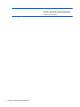User Guide - Windows 7
1 Правильний початок роботи
Цей комп’ютер є потужним інструментом, створеним для підвищення продуктивності роботи та розваг.
Щоб використовувати комп’ютер на повну потужність, прочитайте цей розділ, щоб дізнатись про
найбільш ефективні методи роботи після налаштування, цікаві речі, які можна робити за допомогою
комп’ютера, а також отримати інформацію про додаткові ресурси HP.
Найбільш ефективні методи роботи
Після налаштування та реєстрації комп’ютера, рекомендуємо виконати наведені нижче дії, щоб
отримати максимум вигоди від свого придбання.
●
Підключіться до дротової або бездротової мережі, якщо ще не зробили цього. Додаткові
відомості див. у розділі
Підключення до мережі на сторінці 17.
●
Ознайомтесь з апаратним або програмним забезпеченням. Див. відомості в розділах
Знайомство з
комп’ютером на сторінці 4 і Використання розважальних функцій на сторінці 21.
●
Оновіть або придбайте антивірусне програмне забезпечення. Додаткові відомості див. у розділі
Використання антивірусного програмного забезпечення на сторінці 46.
●
Створіть резервну копію жорсткого диска шляхом створення диска або флеш-пам’яті для
повернення системи. Див. розділ
Резервне копіювання, відновлення та повернення
на сторінці 52.
Розваги
●
Вам відомо, що на комп’ютері можна дивитись відео з YouTube. Але чи знаєте ви, що комп’ютер
також можна підключати до телевізора та дивитись відео на телевізорі? Додаткові відомості див.
у розділі
Підключення відеопристроїв за допомогою кабелю HDMI на сторінці 25.
●
Вам відомо, що на комп’ютері можна слухати музику. Але чи знаєте ви, що також можна
передавати радіотрансляції в потоковому режимі на комп’ютер і слухати музику або радіо з усього
світу? Див. розділ
Використання аудіофункцій на сторінці 23.
●
Вам відомо, що за допомогою програм Microsoft® можна створювати потужні презентації. Але чи
знаєте ви, що також можна підключити комп’ютер до проектора та поділитися своїми ідеями з
цілою групою людей? Див. розділ
Підключення відеопристроїв за допомогою кабелю VGA (лише в
деяких моделях) на сторінці 24.
●
Легко керуйте переглядом зображень і текстових сторінок за допомогою сенсорної панелі та
нових сенсорних жестів ОС Windows®. Див. розділ
Використання жестів на сенсорній панелі
на сторінці 27.
Найбільш ефективні методи роботи 1